Kuidas oma Uberi kontot kustutada
Mida teada
- iOS/Android: minge aadressile Menüü > Seaded > Privaatsus > Kustutage oma konto. Kinnitage oma parool ja seejärel valige Jätka ja esitage põhjus.
- Töölaud: minge lehele Uberi konto kustutamise leht ja vali Kustuta minu Uberi konto. Seejärel järgige ekraanil kuvatavaid juhiseid.
- Teie konto deaktiveeritakse ja kustutatakse jäädavalt 30 päeva pärast. Saate oma konto uuesti aktiveerida, logides rakendusse sisse.
Kustutades an Uber konto on lihtne protsess, mis võtab aega vaid mõne minuti. Siit saate teada, kuidas kustutada oma Uberi konto nutitelefonist (iOS või Android) või lauaarvutist ning kuidas rakendus seadmest eemaldada.
Kustutage oma Uberi konto nutitelefonist
Järgige neid samme, et kustutada oma Uberi konto iOS- või Android-seadmes.
Käivitage oma nutitelefonist Uberi rakendus ja veenduge, et oleksite oma kontole sisse logitud.
Puudutage nuppu Menüünupp, mida tähistab kolm horisontaalset joont, mis asuvad Uberi rakenduse ekraani vasakus ülanurgas.
Kui kuvatakse väljatõmmatav menüü, valige Seaded.
Nüüd tuleks kuvada Uberi seadete liides. Kerige alla ja valige Privaatsus valik.
-
Puudutage valikut Kustutage oma konto link, mis asub ekraani allosas.
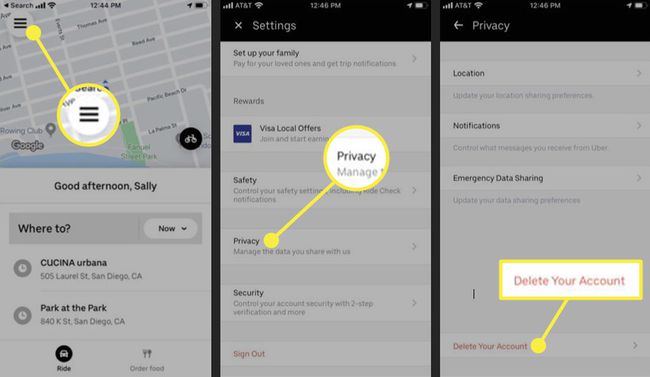
Teil palutakse kinnitada oma Uberi parool. Sisestage see ja puudutage Kinnitage.
Järgmisel ekraanil ütleb Uber, et teil on kahju, et lahkute, kuvades samal ajal tehtud sõitude arvu. Puudutage Jätka.
-
Uber küsib, miks te oma konto kustutate. Valige põhjuste loendist või valige muud kui sa pigem ei ütle.
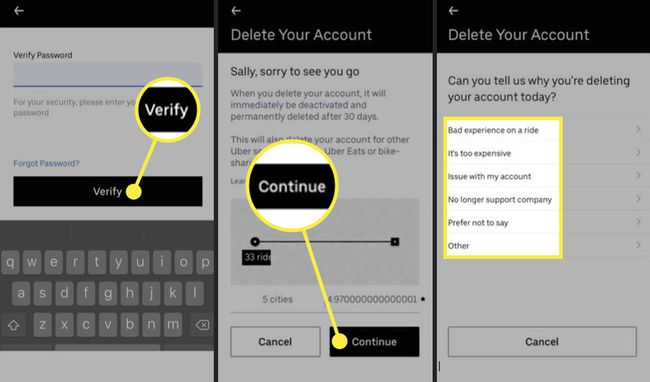
-
Teie konto on nüüd deaktiveeritud. Uber kustutab konto jäädavalt 30 päeva pärast.
Kui muudate meelt ja soovite oma Uberi konto tagasi, aktiveerige see 30-päevase töötlemisperioodi jooksul igal ajal uuesti, logides lihtsalt rakendusse tagasi.
Kustutage oma Uberi konto saidilt Uber.com
Kustutage oma konto arvuti, telefoni või tahvelarvuti veebibrauserist.
-
Navigeerige lehele Uberi konto kustutamise veebileht.
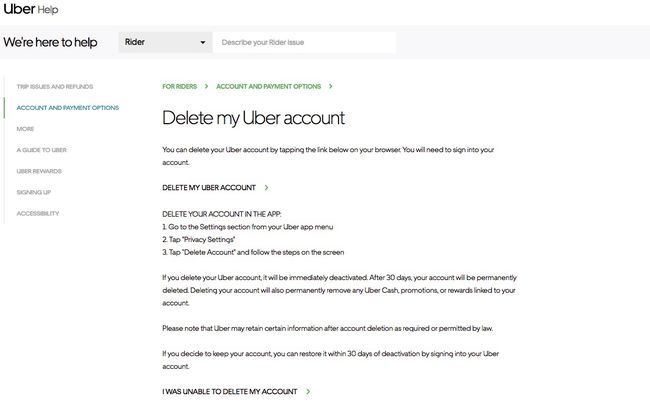
-
Valige Kustuta minu Uberi konto.
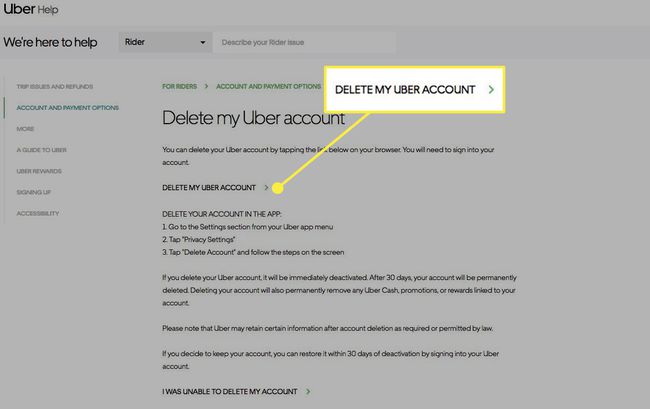
-
Sisestage kontoga seotud e-posti aadress või telefoninumber ja valige Edasi.
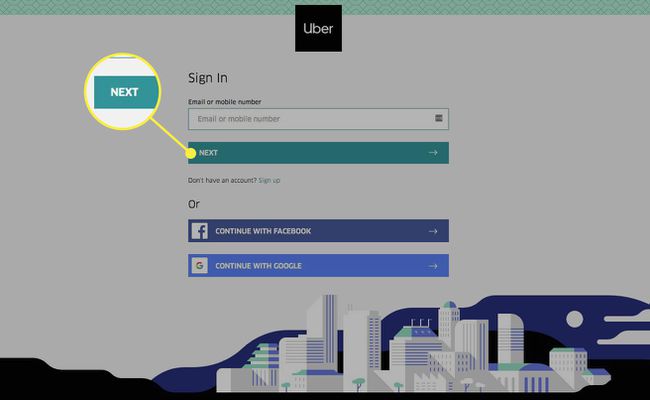
Sisestage oma parool ja valige Edasi.
Kui olete lubanud kaheastmeline autentimine teie kontol saadab Uber teile kinnituskoodi. Sisestage see kood ja valige Kinnitage.
Valige Jätka nuppu lehe allosas.
-
Valige pakutavate valikute hulgast konto kustutamise põhjus.
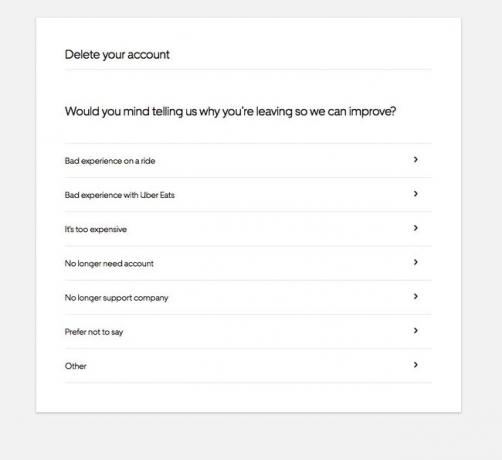
-
Valige Kustuta konto.
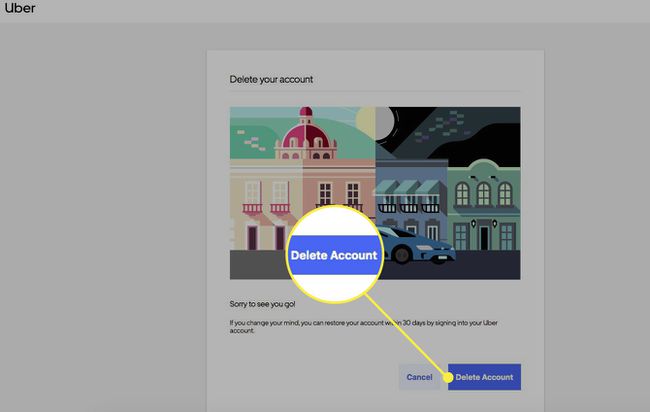
Teie konto on nüüd inaktiveeritud ja kustutatakse jäädavalt 30 päeva pärast. (Saate meelt muuta ja oma konto uuesti aktiveerida, logides lihtsalt rakendusse sisse.)
Kas teil on probleeme konto kustutamisega? Uberi abijaotis pakub konkreetseid nõuandeid, mida teha, kui teil on konto kustutamisega probleeme.
Uberi rakenduse eemaldamine nutitelefonist
Konto kustutamine ei eemalda Uberi rakendust teie seadmest. Rakenduse iOS- või Android-seadmest eemaldamiseks järgige neid juhiseid.
Eemaldage Uberi rakendus iPhone'ist
Puudutage ja hoidke Uberi rakenduse ikooni oma seadme avakuval, kuni kõik teie ikoonid hakkavad värisema ja iga ikoonide vasakus ülanurgas ilmub X-täht.
Valige X Uberi ikoonil.
Nüüd kuvatakse teade, mis küsib, kas soovite Uberi kustutada. Puudutage valikut Kustuta nuppu, et rakendus ja kõik sellega seotud andmed telefonist täielikult eemaldada.
Eemaldage Uberi rakendus Android-seadmest
Rakenduse desinstallimine asukohast Android seade oleneb sellest, millist Androidi versiooni kasutate ja milline tootja teie seadme valmistas. Allpool on juhised rakenduse kustutamiseks Androidi standardversioonides.
Õppige, kuidas rakenduste kustutamine teistes Androidi versioonides ja Samsungi seadmed.
Puudutage Menüü (kas kõva või pehme nupp).
Valige Seaded > Rakendused > Rakenduste haldamine.
Valige Uberi rakendus.
Puudutage Desinstallige Uberi rakenduse eemaldamiseks oma seadmest.
